Loading ...
Loading ...
Loading ...
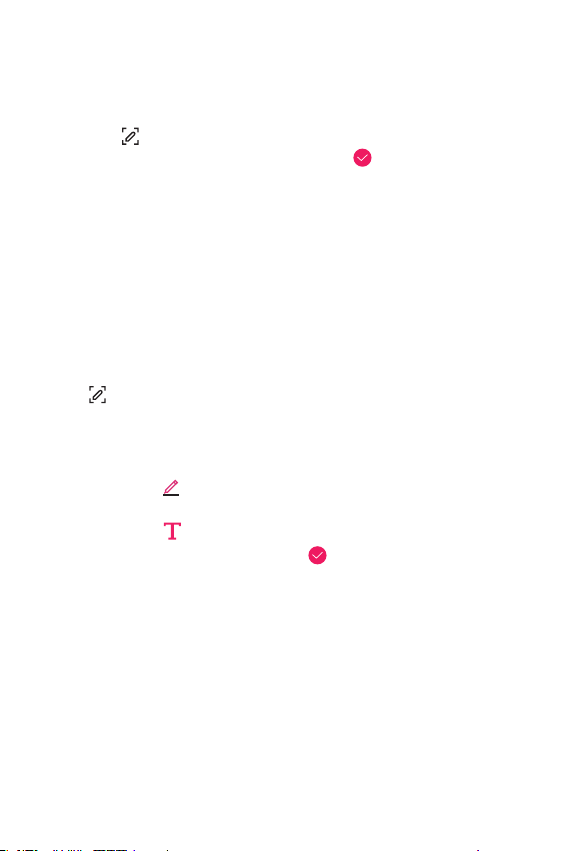
LG Dual Screen (LM-V515N) 223
Utiliser Dual Screen Capturer+
Capture d’écran à l’aide de Dual Screen Capturer+
Faitesglisserlabarredestatutsurl’écranquevousvoulezcapturer,et
appuyez sur
Capturer+.
• Pourenregistrerl’imagecapturée,appuyezsur
etenregistrez-laà
l’emplacement désiré.
- Vouspouvezenregistrerl’imagecapturéeàl’aidedeQuickMemo+ ou
l’enregistrerdanslaGalerie.
• Pourtoujoursenregistrerlesdonnéesaumêmeemplacement,
vérifiez Utiliser cette application par défaut pour cette action et
sélectionnezl’applicationquevoussouhaitez.
Ëcrire des notes sur l’écran à l’aide de Dual Screen
Capturer+
1
Faitesglisserlabarredestatutsurl’écranquevoussouhaitez,etappuyez
sur
Capture+.
• L’imagecapturées’affichesurlebureaudumémo,etl’outildumémo
apparaîtenhautdel’écran.
2
Prenezdesnotesfacilementsurl’imagecapturée.
• Appuyez sur
pour prendre une note sur l’écran avec écriture
manuscrite.
• Appuyez sur
poursaisirdutexteenbasdel’écran.
3
Pourenregistrerlemémo,appuyezsur etenregistrez-leà
l’emplacement désiré.
• Vouspouvezenregistrerlemémoàl’aidedeQuickMemo+ ou
l’enregistrerdanslaGalerie.
- Sivousn’écrivezquedutexte,ilestenregistréautomatiquementby
Qmemo+
• Pourtoujoursenregistrerlesdonnéesaumêmeemplacement,
vérifiez Utiliser cette application par défaut pour cette action et
sélectionnezl’applicationquevoussouhaitez.
Loading ...
Loading ...
Loading ...